
Kazalo:
- Zaloge
- 1. korak: Priključitev žic
- 2. korak: Senzor vida MU III
- Korak 3: Programiranje Micro: bit prek Makecode
- 4. korak: Inicializirajte senzor vida MU
- 5. korak: Dodajte kodo za obdelavo rezultata zaznavanja
- Korak 6: Prikažite rezultat na matriki LED
- 7. korak: Logika igre
- 8. korak: Dodajte Life Bar
- 9. korak: Dodajte glasbo
- 10. korak: Povzetek
- Avtor John Day [email protected].
- Public 2024-01-30 12:04.
- Nazadnje spremenjeno 2025-01-23 15:08.
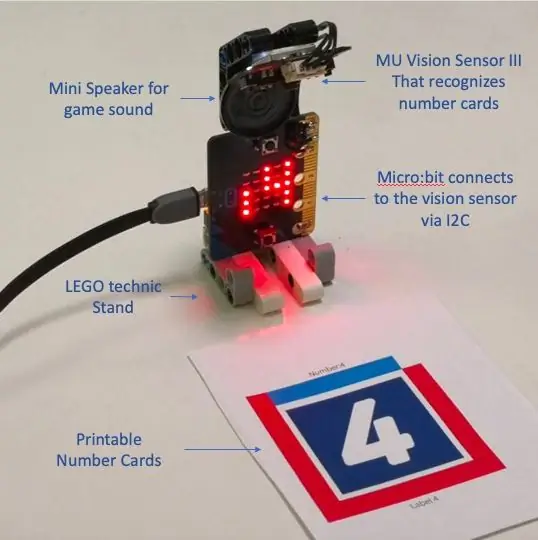
Ste že kdaj igrali "Ugani številko"? To je zelo enostaven stroj za izdelavo mini iger, ki z vami igra "Ugani številko". Ta projekt DIY smo zasnovali za spodbujanje fizične igre in pomoč otrokom pri učenju programiranja. Za zaznavanje številskih kartic uporablja senzor MU Vision, preko katerega bo igralec poskušal uganiti naključno število, ki ga je izbrala naprava.
Vse nastavitve so razložene na tej sliki.
Senzor vida MU, ki lahko prepozna natisnjene številčne kartice, je prek vodila I2C priključen na Micro: bit. Dve plošči tiskanega vezja in zvočnik se držita skupaj s stojalom, izdelanim iz kosov tehnike LEGO, tako da kamera gleda navzdol pod kotom 45 stopinj. Prepričajte se, da nič ne blokira pogleda kamere s sprednje strani Micro: bita, kjer bo predvajalnik predstavil številčno kartico napravi.
Zaloge
BBC micro: bitna plošča
×1
Senzor vida Morpx MU III
×1
Tehnični deli LEGO
× 1 pin Pimoroni: bit × 1
Zvočnik: 0,25 W, 8 ohmov
1. korak: Priključitev žic
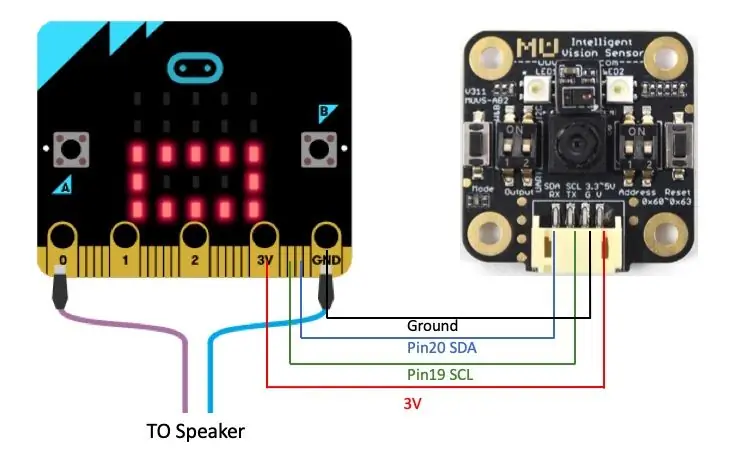
Priključiti morate 6 žic. Zvočnik ima dve žici, ki sta povezani z "0" in "GND" zatičem Micro: bit. Senzor MU Vision ima 4 žice, ki so povezane z vodilom I2C - 3V, pin 19 (SCL), pin 20 (SDA) in GND. Na sliki smo samo spajkali žice na kontaktno ploščo Micro: bit. Za priključitev žic lahko uporabite tudi eno od odklopnih plošč za micro: bit.
2. korak: Senzor vida MU III

Senzor MU Vision je glavni modul AI, ki prepozna različne številčne kartice. Ima izhodna vrata I2C, ki jih lahko uporabite za povezavo z Micro: bit (pin 19 in pin 20).
1. Za povezavo z Micro: bitom mora biti levo DIP stikalo 2 vidnega senzorja nastavljeno na "ON" za uporabo načina I2C.
2. Senzor vida je nameščen na glavo (priključek senzorja je obrnjen proti igralcu), tako da je igralec, ko predloži številčno kartico stroju, "čelna" od igralčevega vidika.
Korak 3: Programiranje Micro: bit prek Makecode
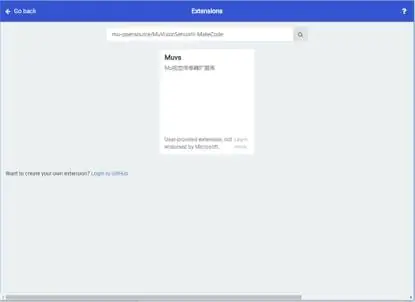
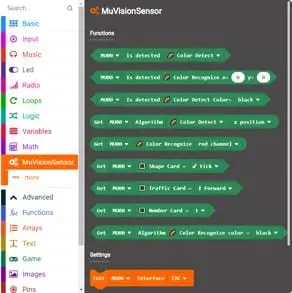
Napravo lahko programirate s funkcijo MakeCode. Micro: bit lahko programirate tako v Javascriptu kot v blokovni kodi. Za poenostavitev tukaj za ponazoritev uporabljamo blok programiranje. Uvoz knjižnice MUVisionSensorIII Z izbiro "Napredno"-> "Razširitve" in v iskalno polje vnesite "mu-opensource/MuVisionSensorIII-MakeCode". V rezultatu izberite razširitev "Muvs".
Zdaj boste našli takšne bloke MuVisionSensor
4. korak: Inicializirajte senzor vida MU
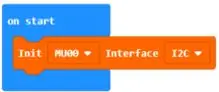
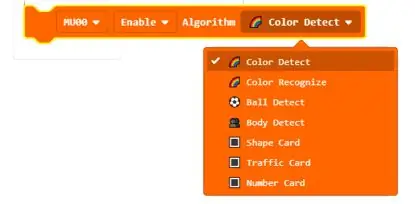
2. Inicializirajte senzor vida MU v bloku ob zagonu in ga nastavite za uporabo vodila I2C.
in algoritem Dodaj številsko kartico.
5. korak: Dodajte kodo za obdelavo rezultata zaznavanja
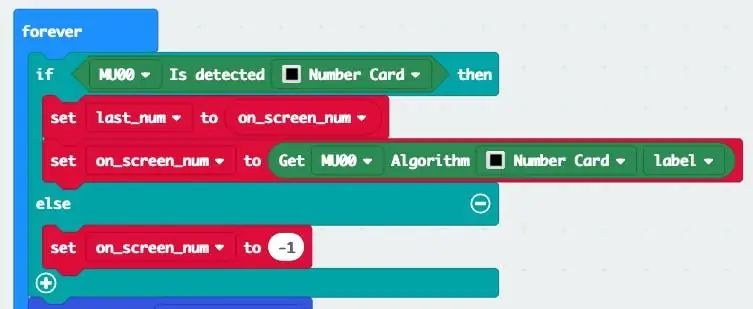
V zanki Forever dodajte kodo za obdelavo rezultata zaznavanja iz senzorja vida MU.
Korak 6: Prikažite rezultat na matriki LED
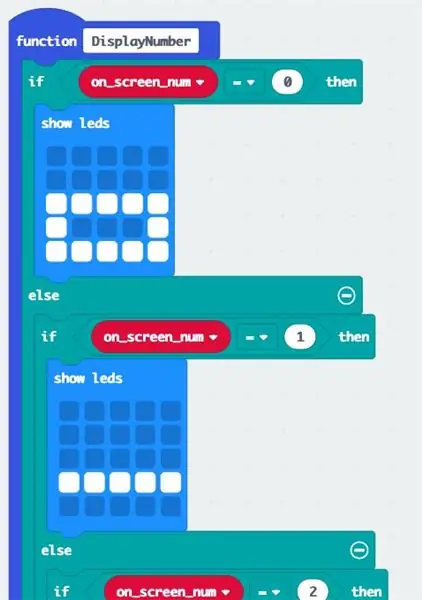
Za prikaz rezultata prepoznavanja številk uporabljamo funkcijo po meri. Opomba: Ker smo bit Micro: postavili navpično, je treba številko na LED -prikazovalniku zasukati za 90 stopinj.
7. korak: Logika igre
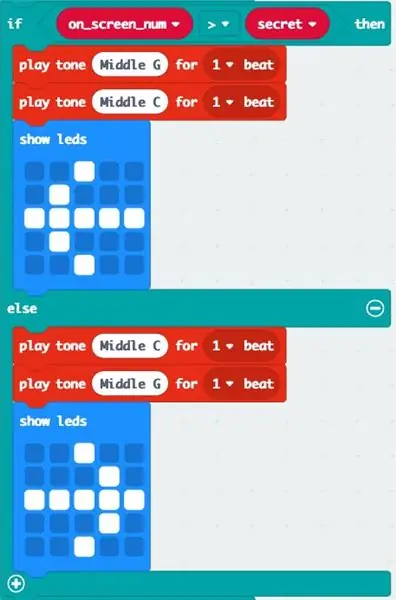
Micro: bit lahko programirate tako, da malo namigne za skrivno številko.
8. korak: Dodajte Life Bar
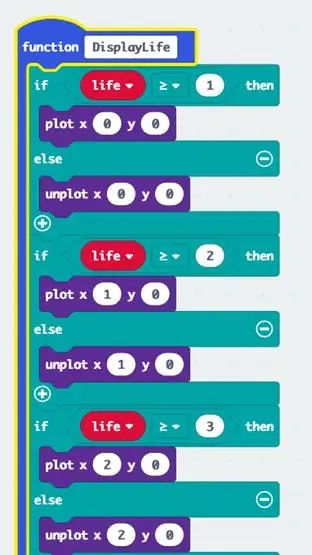

Za igro se lahko tudi zabavate. Z levim stolpcem LED matrice prikažemo "življenjsko palico"
9. korak: Dodajte glasbo
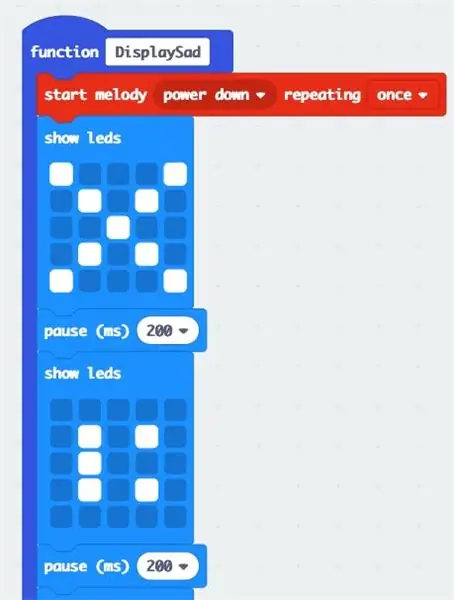
To je to. Zaradi presledka na zgornji sliki niso prikazane vse kode. Celotno kodo najdete tukaj.
10. korak: Povzetek
Ta vadnica vas uči, kako z uporabo Micro: bita in senzorja vida MU zgraditi stroj za mini igre. S pomočjo vizualnega prepoznavanja iz senzorja vida MU lahko na platformi Micro: bit zgradite veliko podobnih iger za "fizično igranje".
Priporočena:
Leseni LED igralni zaslon, ki ga poganja Raspberry Pi Zero: 11 korakov (s slikami)

Leseni LED igralni zaslon, ki ga poganja Raspberry Pi Zero: Ta projekt uresničuje LED zaslon na osnovi 20x10 slikovnih pik WS2812 velikosti 78x35 cm, ki ga je mogoče enostavno namestiti v dnevno sobo za igranje retro iger. Prvo različico te matrice so zgradili leta 2016 in jo obnovili številni drugi ljudje. Ta pričakovanje
Kako očistiti igralni računalnik: 6 korakov

Kako očistiti igralni računalnik: Samo kratko sporočilo, moje zaloge so bile izgubljene pri pošiljanju, vendar jih bom preuredil. Medtem sem uporabil slike zalog, za katere menim, da najbolje predstavljajo postopek. Ko bom prejel zaloge, jih bom posodobil s kakovostnejšimi slikami
Kako sestaviti igralni ali osnovni računalnik (vse komponente): 13 korakov

Kako sestaviti igralni ali osnovni računalnik (vse komponente): Torej želite vedeti, kako sestaviti računalnik? V teh navodilih vas bom naučil, kako sestaviti osnovni namizni računalnik. Tu so potrebni deli: matična plošča ohišja računalnika (Prepričajte se, da je PGA, če AMD in LGA, če je Intel) Ohišje hladilnika procesorja Pow
DIY RACING IGRA SIMULATOR IGRALNI DEL 1: 6 korakov

DIY RACING GAME SIMULATOR IGRADA 1. DEL: Pozdravljeni, dobrodošli, danes vam bom pokazal, kako ustvarim " Racing Game Simulator " s pomočjo Arduino UNO. YouTube kanal " se naročite na moj kanal A Builds (kliknite tukaj) " To je blog za izdelavo, zato le
Pridobite serijsko številko DS18B20 z Arduinom: 5 korakov

Pridobite serijsko številko DS18B20 z Arduinom: To je kratek vodnik o tem, kako pridobiti posamezne serijske številke vaših 1-žičnih temperaturnih senzorjev DS18B20. To je priročno za projekte, ki potrebujejo več senzorjev. Potrebujete: Arduino 5v ( UNO, Mega, Pro Mini itd.) - Arduino UNO R3 - AliExpre
